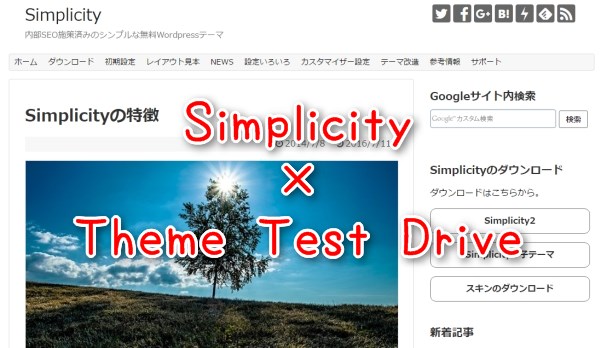
ブログのテーマが無性に変えたくなる時が来ます、えむ氏(@mlog_xyz)です。
ブログのテーマって一生懸命カスタマイズして作って馴染み深いものにしても、それが行き過ぎて「飽き」が来ちゃって他のテーマに変えたくなる衝動に駆られませんか?
僕のこのブログを始めてから1度テーマを変えてみたんですけど、どうも自分の中でしっくり来なくて、また以前のテーマに戻してしまいました。
↑この時一度変えて、すぐにまた戻しました。
そしてまた、テーマを変えたい発作が起きまして、どんなテーマがいいかな、なんて考えたりしてました。
でも前のように「やっぱり今までのテーマがしっくり来る!」なんて言って戻したくなるとも限らないし、秘密裏にテーマの作成ができないかな、と思っていました。そこで見つけたのがこれ。
Theme Test Drive
「Theme Test Drive」はWordpressのプラグインで、どんなカラクリになってるかは知りませんが、ログインしている自分だけテーマを変えることができます。なので、ブログを見に来てくれる人にはいつものテーマ、でもログインしている自分だけはカスタマイズ中のテーマが見えるってことができます。
使い方は簡単。Wordpressのプラグインで、「Theme Test Drive」を検索すると出てきますので、「今すぐインストール」をクリックして、そのあと「有効化」をクリックします。
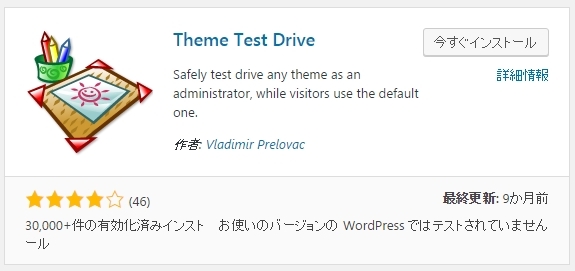
そうすると、「外観」の項目の中に「Theme Test Drive」が表示されますので、クリック。
真ん中のプルダウンリストに現在インストール済みのテーマが表示されるので、カスタマイズしたいテーマを選んで、「Enable Theme Drive」をクリックします。他の項目は無視してOKです。
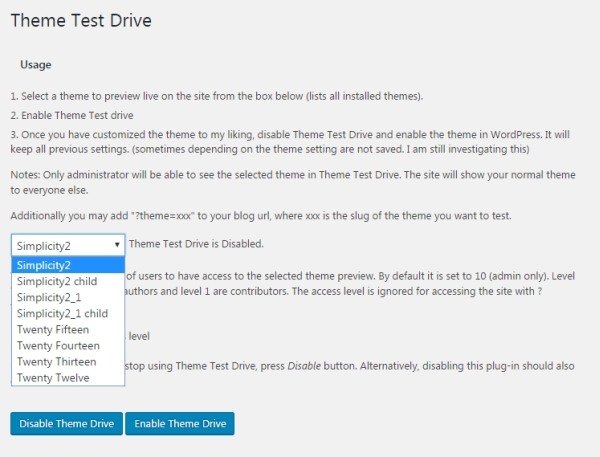
自分のブログを開きます。そうすると、プルダウンリストで選んだテーマが表示されていると思います。だけど、他の人には今まで通りのテーマが表示されています(試しに他のPCやスマホなどで確認してみましょう)。
これで他の人のことを気にせず、カスタマイズができます。「外観」の項目の「カスタマイズ」や「テーマの編集」をクリックしてテーマをカスタマイズします。
テーマのカスタマイズが完了したら、「外観」→「Theme Test Drive」で「Disable Theme Drive」をクリックします。これで自分も今まで通りのテーマが表示されます。
カスタマイズしたテーマを「有効化」し、テーマを変更することによって、晴れてカスタマイズしたテーマをみなさんにお披露目することができます。
「Theme Test Drive」の注意点
「Theme Test Drive」を使ってテーマをカスタマイズする際、まったく別のテーマをカスタマイズするのならいいのですが、今も使っているテーマをさらにカスタマイズするのであれば、テーマを複製する必要があります。「Theme Test Drive」は「自分だけ表示されるテーマが変えられる」だけなので、現在表示しているテーマを「Theme Test Drive」で選んでも、カスタマイズ工程が読者に丸見えになってしまいます。
ですので、現在使用しているテーマを複製して、名前を変え、Wordpressにインストールする必要があります。
Simplicity2 × Theme Test Drive
僕は現在使用しているテーマはSimplicity2(Ver.2.1.0)です。このSimplicityはWordpressではとても有名なテーマだと思います。
WordPress管理画面でカスタマイズできる項目も豊富で、HTMLやCSSがわからなくてもカスタマイズができます。
僕はSimpliity2から他のテーマに変更するつもりはないので、Simplicity2を複製して、そちらをカスタマイズするということになります。
ここで一つ問題が。僕はSimplicity2のWordpress管理画面である程度カスタマイズしてから、細かいところを子テーマでCSSを書いてカスタマイズしています。
「Theme Test Drive」を使うためにテーマを複製するということは、親テーマと子テーマの両方を複製するということなのか、それとも子テーマだけで複製すればいいのか。
とりあえずやってみます。
子テーマを複製してみる
現在のテーマは「Simplicity2 child」です。「Simplicity2 child」は子テーマなので、親テーマ「Simplicity2」のテンプレートを引き継ぎます。
ここで「Simplicity2 child_1」を作成しました。作成したと言っても、「Simplicity2 child」をダウンロードして、少しいじっただけです。(一度zipファイルを解凍後、フォルダ名を変更、ファルダ内のstyle.css内の「Theme Name」を「Simplicity2 child」から「Simplicity2 child_1」に書き換え、再び圧縮)。これで子テーマを複製したことになります。
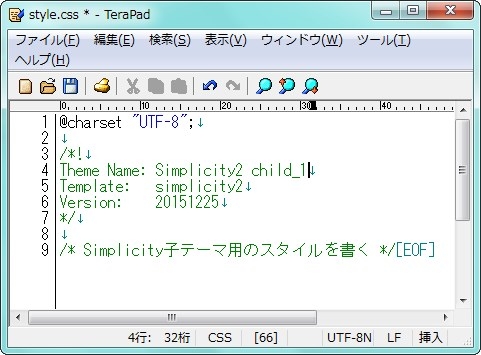
この「Simplicity2 child_1」をテーマとしてアップロードします。
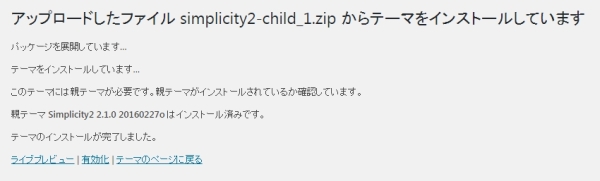
「Simplicity2 child_1」を「Theme Test Drive」で設定したあと、表示してみます。当たり前ですが、どこもカスタマイズされた箇所がなくSimplicityのデフォルトのテーマが表示されます。
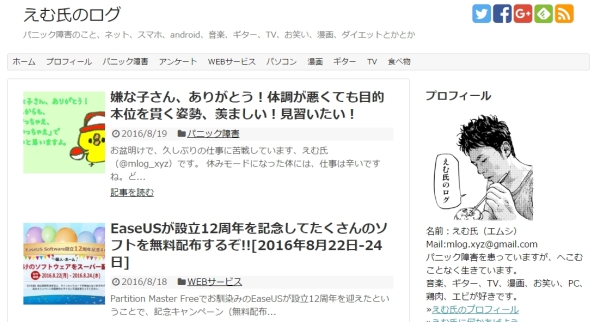
しかし、Wordpress管理画面でカスタマイズしようとすると、なぜか今までのテーマ(Simplicity2 child)カスタマイズ項目が表示されるのです(タイトルロゴだったり、リンク色だったり…)。
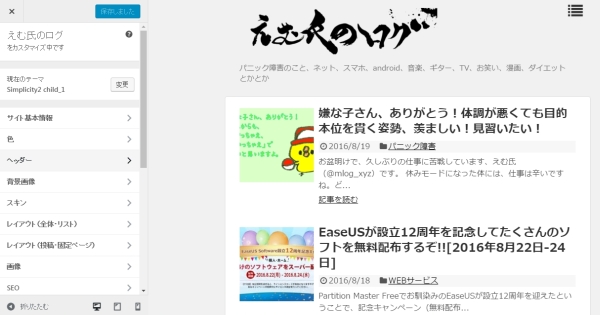
ちゃんとWordpress管理画面では「現在のテーマ:Simplicity2 child_1」と表示されているんですけどねー。なんでだろう?
このままカスタマイズしてみましたが、自分以外が見ている今までのテーマ(Simplicity2 child)に反映されてしまうみたいなので、このままカスタマイズすることはできません。
WordPress管理画面でカスタマイズした項目は子テーマ(Simplicity2 child)ではなく、親テーマ(Simplicity2)と紐付いているとでも言うのでしょうか?よくわからん。
親テーマも複製してみる
こうなったら親テーマも複製したれってことになりまして、今までのテーマ「Simplicity2 child(親はSimplicity2)」とは別のテーマ「Simplicity2_1 child(親はSimplicity2_1)」を作ります。これまた作ると言っても、Zipファイルを解凍して、少し書き換えるだけです。
この2つのテーマをアップロードします。Simplicityがいっぱい並ぶ、不思議な光景です。

「Simplicity2_1 child」と「Simplicity2_1」は純粋なデフォルトの状態なはずです。
「Simplicity2_1 child_1」を「Theme Test Drive」で設定したあと、表示してみます。これまた当たり前ですが、simplicityのデフォルトのテーマが表示されます。
しかし、これまたWordpress管理画面でカスタマイズしようとすると、今までのテーマ(Simplicity2 child)カスタマイズ項目が表示されちゃうのです。
うーん。。。ということは、テーマカスタマイザーで設定した情報はその瞬間にテーマに反映されてオシマイってことではなく、Wordpress管理画面で情報を保有したままになっているのかなー。考えてみれば、次にカスタマイズするときも設定項目がそのままなのだから、当たり前っちゃ当たり前か。考えればわかることだった。
WordPress管理画面的には「Theme Test Drive」みたいな使い方されるなんて思ってなかったら、テーマが変わっても設定項目を引き継いじゃうのかな。Simplicityを複製したから起こったのことなのか、「Theme Test Drive」との相性の問題なのか(wp test themeでもダメだった)、賢い人には「そんなの当たり前じゃん?馬鹿じゃん」と思われるようなことなのかはらないけど、自分的にはいい勉強になりました。
まとめ
それでもローカル環境を作ったりマルチサイトを作ったりしてまで、テーマのカスタマイズはしたくないから、どうにか「Theme Test Drive」を使えないか考えた結果、Wordpress管理画面を使わないという案が出ました。
これはあくまでもデザイン的な部分のことで、設定的な部分やSEO的な部分はおまかせします。そして今までWordpress管理画面で設定した項目は子テーマに記述してくことで、カバーしようかなと思います。こうしとけば、これからは子テーマの変更だけで済むし。SEO的なとこは毎回いじらなくていいし。「Theme Test Drive」も正常に起動しますしね。
ずっと書いてなかったHTML、CSSの勉強にもなる。久しぶりにやっちゃおう。

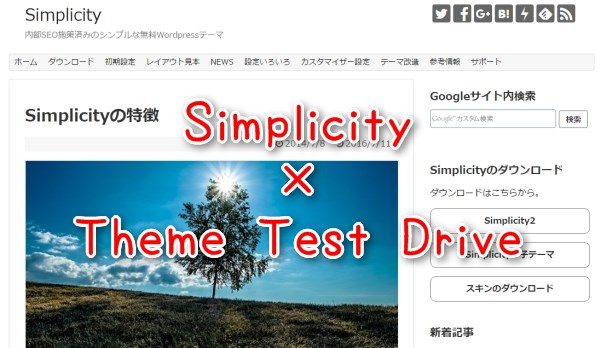
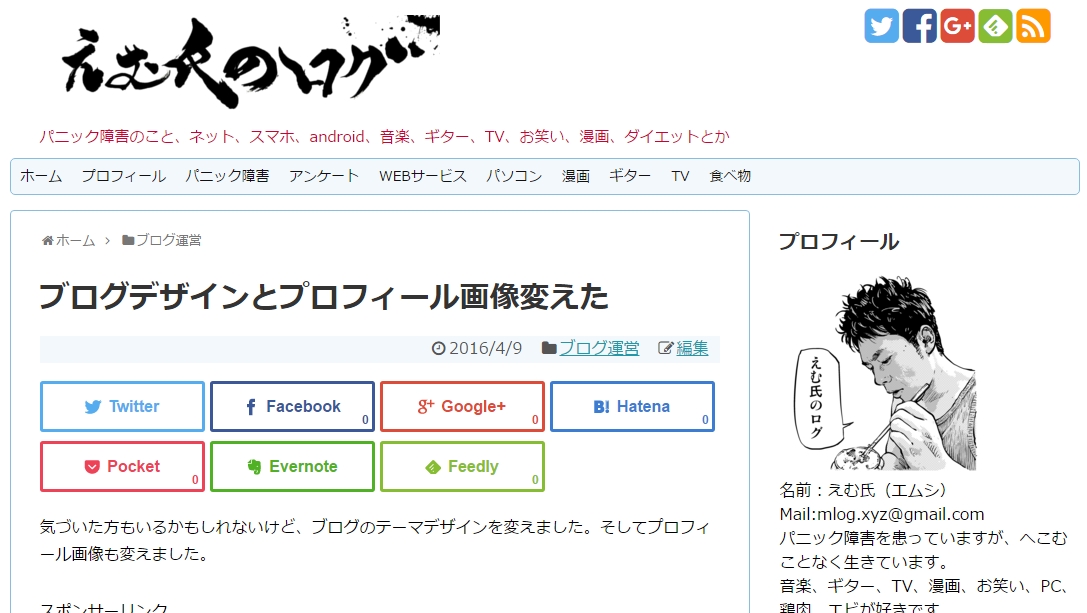

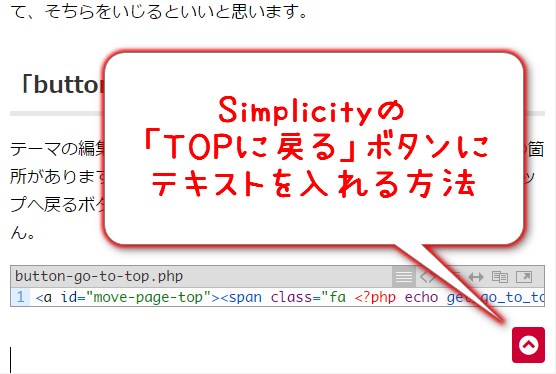

コメント